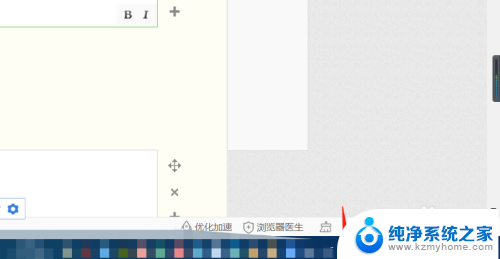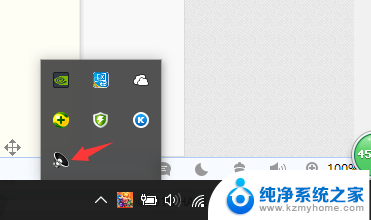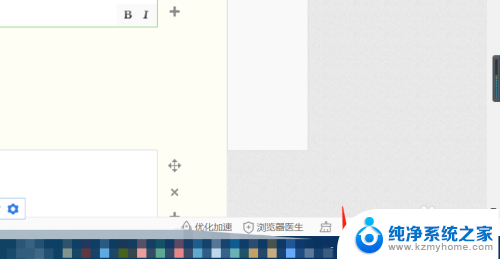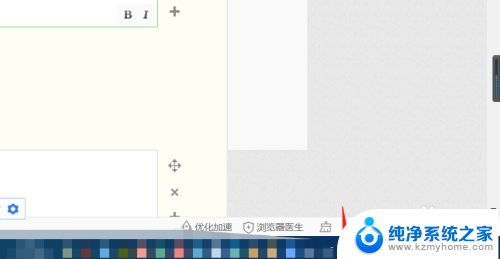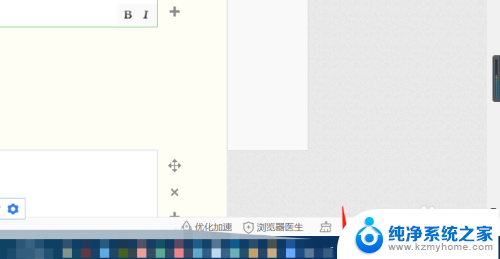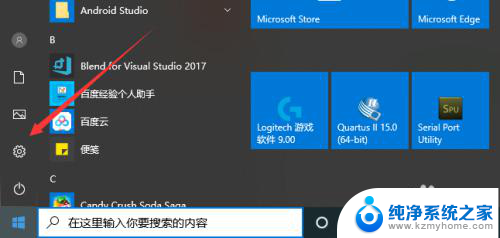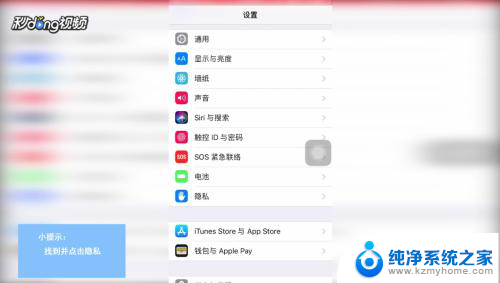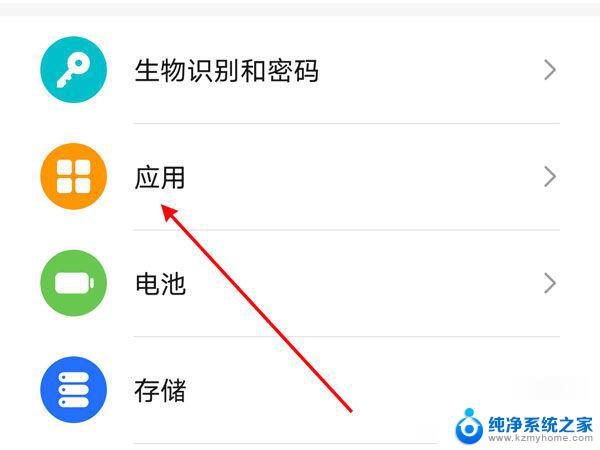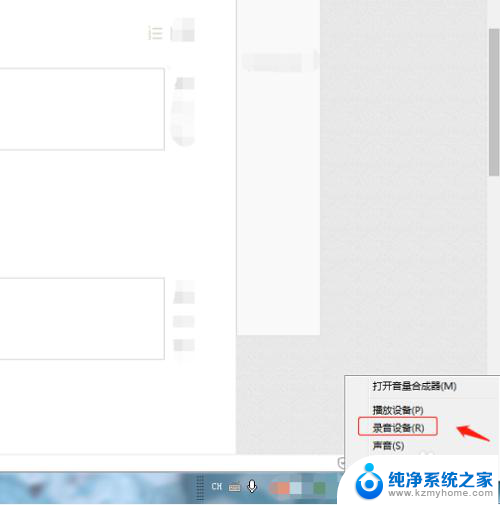电脑怎样开麦克风 笔记本电脑麦克风功能怎么开启
更新时间:2024-03-29 15:04:38作者:xiaoliu
随着科技的不断发展,笔记本电脑已经成为我们日常生活中不可或缺的工具之一,而麦克风作为笔记本电脑的重要功能之一,更是在各种场合中发挥着重要作用。如何开启笔记本电脑的麦克风功能呢?通常情况下,只需要进入电脑设置界面,找到音频设置选项,然后开启麦克风即可。还可以通过调整音频输入设备的设置来达到更好的录音效果。通过简单的操作,就可以轻松开启笔记本电脑的麦克风功能,让我们在使用电脑时更加便捷和高效。
具体步骤:
1.第一步,打开电脑后,找到电脑设置,进入即可。
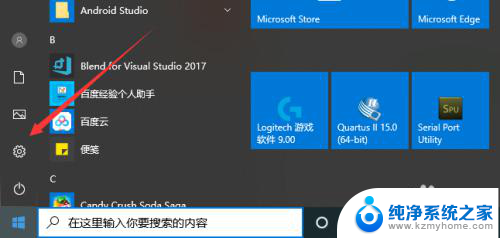
2.然后,在笔记本电脑的电脑设置界面。点击倒数第二个选项,也就是隐私设置,点击进入。
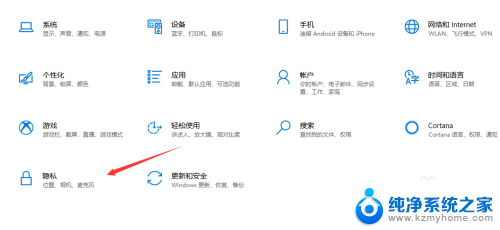
3.在隐私设置界面,我们在左侧就可以看到麦克风设置,点击进入。
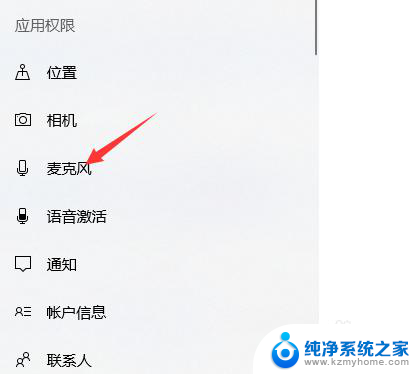
4.然后,在麦克风设置界面。我们可以看到此时麦克风功能是关闭的,我们点击更改。
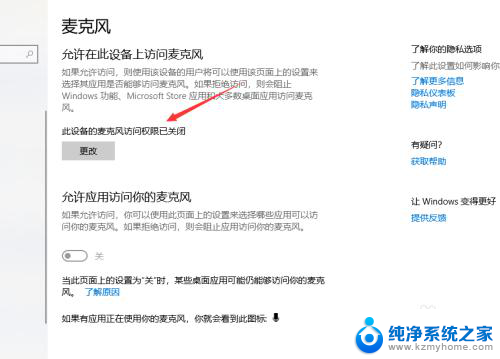
5.然后,在弹出界面。我们就可以看到开启选项了,点击打开即可,如下图所示。
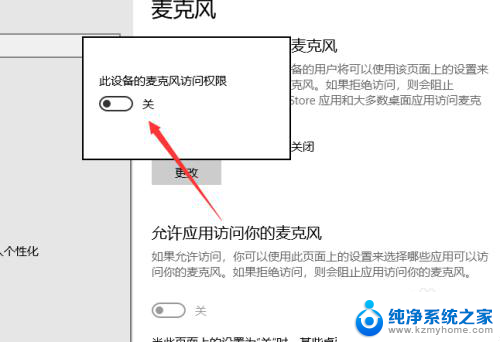
6.我们在功能设置下方,可以对电脑应用的麦克风权限进行设置,点击即可。
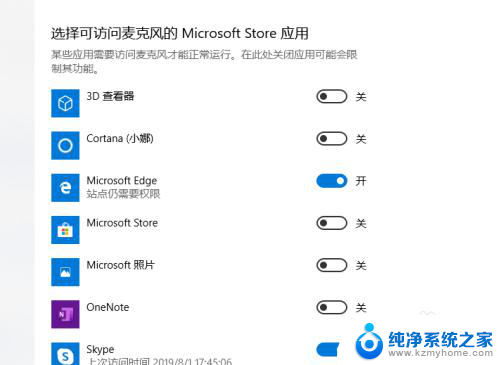
以上就是电脑如何开启麦克风的全部内容,如果你遇到同样的情况,可以参照我的方法来处理,希望对大家有所帮助。